Om Academy
Finner du svaret på spørsmålet ditt? Under dokumentasjonen er det informative beskrivelser som hjelper deg å forstå og kunne bruke Essentials funksjonalitet. Gjennom innsiktsarbeid hever du kunnskapsnivået i hele organisasjonen.
🔄 We are currently updating our documentation. Some pages may be outdated during this process. We apologize for any inconvenience caused.
Oppfølging gir den enkleste måten å trekke ut skreddersydde rådata Excel-eksporter fra alle eller bestemte grupper av respondenter. For å komme i gang, åpne Respons-fanen:
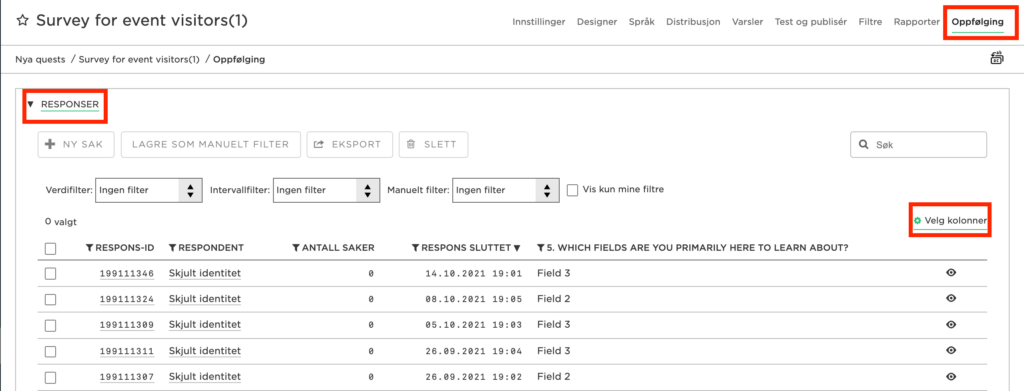
Du kan inkludere tilleggsinformasjon (dvs. variabler) i eksporten ved å bruke utvalgte kolonner og merke alle relevante felt:
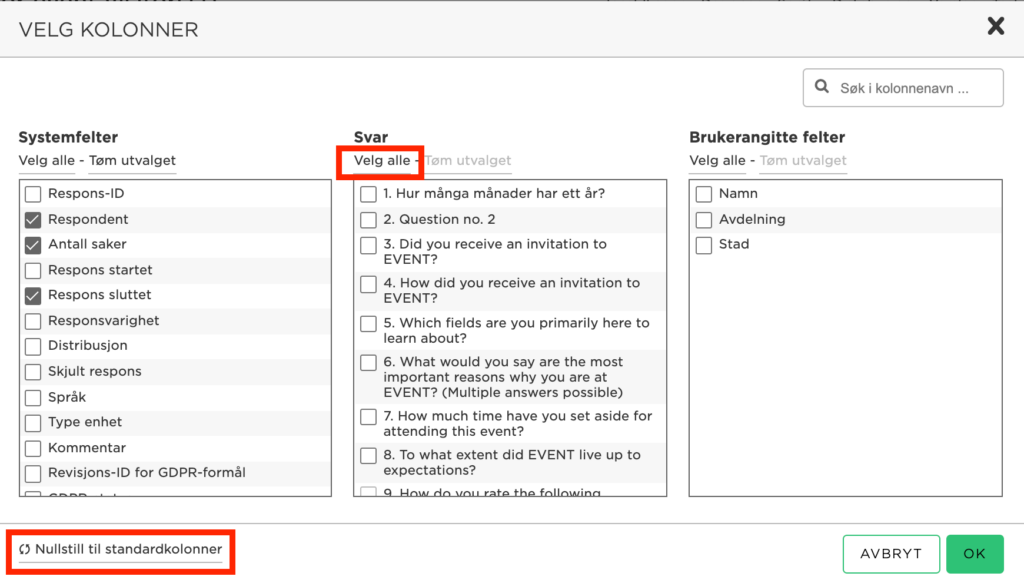
Et grunnleggende eksempel er å velge alle svarkolonnene samt «Respondent» og «Respons sluttet» fra systemfeltene gir en god eksport:
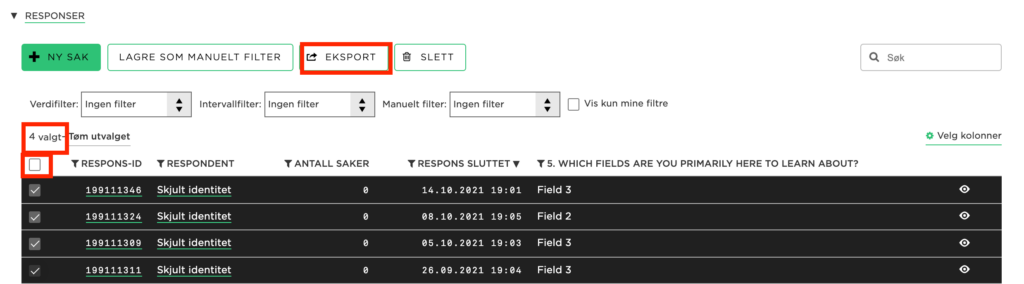
Excel-eksporten vil bli lagret i og tilgjengelig fra nettleserens mappe for nedlastinger, dataene vil gjenspeile de gitte innstillingene i Responslisten, som for eksempel:

For å begrense eksporten til kun spesifikke grupper av respondenter, opprett og bruk verdifiltre eller intervallfiltre (eller kombinasjoner av de to):
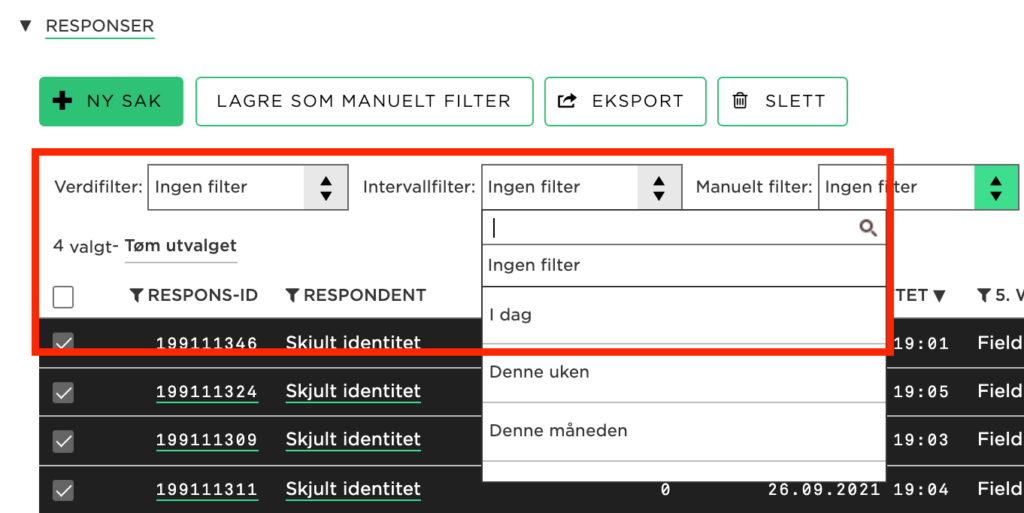

Finner du svaret på spørsmålet ditt? Under dokumentasjonen er det informative beskrivelser som hjelper deg å forstå og kunne bruke Essentials funksjonalitet. Gjennom innsiktsarbeid hever du kunnskapsnivået i hele organisasjonen.